Einführung zu Berichtsdaten im Power BI-Berichts-Generator
GILT FÜR:️ Power BI Report Builder
️Power BI Desktop
Berichtsdaten können aus mehreren Datenquellen in Ihrer Organisation stammen. Der erste Schritt beim Entwerfen eines Berichts ist das Erstellen von Datenquellen und Datasets, die die zugrunde liegenden Berichtsdaten darstellen. Jede Datenquelle enthält Datenverbindungsinformationen. Jedes Dataset enthält einen Abfragebefehl, der die Felder festlegt, deren Daten aus einer Datenquelle verwendet werden sollen. Fügen Sie einen Datenbereich wie eine Tabelle, eine Matrix, ein Diagramm oder eine Karte hinzu, um Daten aus Datasets zu visualisieren. Wenn der Bericht verarbeitet wird, wird Datenquelle abgefragt, und jeder Datenbereich nach Bedarf erweitert, um die Abfrageergebnisse für das Dataset anzuzeigen.
Daten im Berichts-Generator
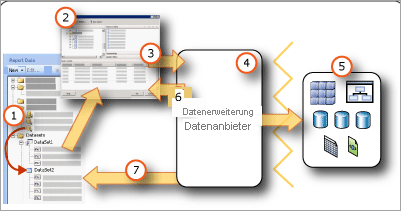
Datenquellen im Berichtsdatenbereich: Eine Datenquelle wird im Berichtsdatenbereich angezeigt, nachdem Sie eine eingebettete Datenquelle erstellt haben.
Dialogfeld “Verbindung“: Verwenden Sie das Dialogfeld „Verbindung“, um eine Verbindungszeichenfolge zu erstellen oder eine Verbindungszeichenfolge einzufügen.
Datenverbindungsinformationen: Die Verbindungszeichenfolge wird an die Datenerweiterung übergeben.
Anmeldeinformationen: Anmeldeinformationen werden getrennt von der Verbindungszeichenfolge verwaltet.
Datenerweiterung/Datenanbieter: Die Verbindung mit den Daten kann über mehrere Datenzugriffsebenen hergestellt werden.
Externe Datenquellen: Rufen Sie Daten aus relationalen Datenbanken, mehrdimensionalen Datenbanken, SharePoint-Listen oder Webdiensten ab.
Definieren von Begriffen
Datenverbindung. Diese wird auch als Datenquelle bezeichnet. Eine Datenverbindung umfasst einen Namen und Verbindungseigenschaften, die vom Verbindungstyp abhängen. Programmbedingt enthält eine Datenverbindung keine Anmeldeinformationen. Eine Datenverbindung gibt nicht an, welche Daten aus der externen Datenquelle abgerufen werden sollen. Geben Sie hierzu beim Erstellen eines Datasets eine Abfrage an.
Verbindungszeichenfolge. Eine Verbindungszeichenfolge ist eine Zeichenfolgenversion der Verbindungseigenschaften, die für die Herstellung einer Verbindung mit einer Datenquelle erforderlich sind. Die Verbindungseigenschaften hängen vom Datenverbindungstyp ab. Beispiele finden Sie unter Erstellen von Datenverbindungszeichenfolgen: Power BI-Berichts-Generator.
Eingebettete Datenquelle. Wird auch als berichtsspezifische Datenquellebezeichnet. Eine Datenquelle, die in einem Bericht definiert und nur von diesem Bericht verwendet wird.
Anmeldeinformationen. Anmeldeinformationen sind die Authentifizierungsinformationen, die für den Zugriff auf externe Daten bereitgestellt werden müssen.
Tipps zur Konfiguration von Berichtsdaten
Die folgenden Informationen helfen Ihnen beim Entwerfen Ihrer Berichtsdaten-Strategie.
Datenquellen: Paginierte Berichte im Power BI-Dienst unterstützen eingebettete Datenquellen, d. h. Datenquellen, die im Bericht definiert sind. Nach der Veröffentlichung im Dienst können Sie die Verbindungseinstellungen mithilfe des Power BI-Gateways verwalten.
Datasets: Paginierte Berichte im Power BI-Dienst unterstützen eingebettete Datasets, d. h. Datasets, die im Bericht definiert sind.
Filtern von Daten Berichtsdaten können in der Abfrage oder im Bericht gefiltert werden. Sie können Datasets und Abfragevariablen verwenden, um kaskadierende Parameter zu erstellen. Mit kaskadierenden Parametern können Benutzer die Entscheidungen tausender Auswahlen auf eine besser zu verwaltende Anzahl eingrenzen. Sie können Daten in einer Tabelle oder in einem Diagramm auf Grundlage von Parameterwerten oder anderen Werten, die Sie angeben, filtern.
Parameter Dataset-Abfragebefehle, die Abfragevariablen einschließen, erstellen automatisch übereinstimmende Berichtsparameter. Parameter können aber auch manuell erstellt werden. Wenn Sie einen Bericht anzeigen, zeigt die Berichtssymbolleiste die Parameter an. Benutzer können Werte auswählen, um Berichtsdaten zu überprüfen oder deren Auftreten zu melden. Sie können Berichtsdaten für bestimmte Zielgruppen anpassen, indem Sie Sätze von Berichtsparametern mit anderen Standardwerten erstellen, die mit derselben Berichtsdefinition verknüpft sind. Sie können auch das integrierte UserID-Feld verwenden, um Daten für verschiedene Zielgruppen anzupassen. Weitere Informationen finden Sie unter Berichtsparameter (Power BI-Berichts-Generator) und Integrierte Sammlungen in Ausdrücken (Power BI Berichts-Generator).
Daten gruppieren und aggregieren Berichtsdaten können in der Abfrage oder im Bericht gruppiert oder aggregiert werden. Wenn Sie Werte in der Abfrage aggregieren, können Sie weiterhin im Rahmen des Sinnvollen Werte im Bericht kombinieren. Weitere Informationen finden Sie unter Filtern, Gruppieren und Sortieren von Daten (Power BI Report Builder) und Aggregatfunktion (Report Builder).
Daten sortieren Berichtsdaten können in der Abfrage oder im Bericht sortiert werden. In Tabellen können Sie zudem eine interaktive Sortierschaltfläche hinzufügen, mit der die Benutzer selbst über die Sortierreihenfolge entscheiden können.
Ausdrucksbasierte Daten: Da die meisten Berichtseigenschaften ausdrucksbasiert sein und Ausdrücke Verweise auf Datasetfelder und Berichtsparameter enthalten können, können Sie leistungsstarke Ausdrücke schreiben, um die Berichtsdaten und ihre Darstellung zu steuern. Sie können einem Benutzer die Möglichkeit geben, die Datenanzeige durch Definieren von Parametern zu steuern.
Daten aus einem Dataset anzeigen Daten aus einem Dataset werden in der Regel in einem oder mehreren Datenbereichen angezeigt, z. B. einer Tabelle und einem Diagramm.
Anzeigen von Daten aus mehreren Datasets: Sie können Ausdrücke in einem Datenbereich schreiben, der auf einem Dataset basiert, das Werte in einem anderen Dataset sucht oder aggregiert. Sie können Unterberichte auf Grundlage eines Datasets in eine Tabelle aufnehmen, um Daten aus einer anderen Datenquelle anzuzeigen.
Die folgende Liste kann Ihnen dabei helfen, die Quellen von Daten für einen Bericht zu definieren.
Arbeiten Sie mit Besitzern der Datenquellen zusammen, um eine Authentifizierungs- und Autorisierungstechnologie zu implementieren und zu verwenden, die für Ihre Organisation geeignet ist.
Beachten Sie dabei bitte die Architektur der Softwaredatenschichten Ihrer Organisation und die potenziellen Probleme, die sich aus Datentypen ergeben können. Achten Sie darauf, wie sich Datenerweiterungen und Datenverarbeitungserweiterungen auf Abfrageergebnisse auswirken können. Je nach Datenquelle, Datenanbieter und den in der Berichtsdefinitionsdatei (.rdl) gespeicherten Datentypen stehen unterschiedliche Datentypen zur Verfügung.
Grundlegendes zu Client-/Dienstarchitekturen und -tools: Sie erstellen beispielsweise im Berichts-Generator Berichte auf einem Clientcomputer, der integrierte Datenquellentypen verwendet. Wenn Sie einen Bericht veröffentlichen, müssen die Datenquellentypen vom Power BI-Dienst unterstützt werden. Weitere Informationen finden Sie unter Unterstützte Datenquellen für paginierte Power BI-Berichte.
Die Datenquellenanmeldeinformationen variieren je nach Datenquellentyp und hängen davon ab, ob Sie Berichte auf Ihrem Client oder im Power BI-Dienst anzeigen. Weitere Informationen finden Sie unter Angeben von Anmelde- und Verbindungsinformationen für Berichtsdatenquellen und Verwalten von Anmeldeinformationen im Power BI-Dienst.
Zugehörige Aufgaben
Auf das Erstellen von Datenverbindungen bezogene Tasks, die Daten aus externen Quellen, Datasets und Abfragen hinzufügen.
| Allgemeine Aufgaben | Links |
|---|---|
| Erstellen von Datenverbindungen | Erstellen von Datenverbindungszeichenfolgen (Power BI-Berichts-Generator) |
| Erstellen von Datasets und Abfragen | Erstellen von Berichten zu eingebetteten und freigegebenen Datasets (Power BI Report Builder) |
| Verwalten von Datenquellen nach der Veröffentlichung | Verwalten von Berichtsdatenquellen |
| Leitfaden zum Datenabruf | Leitfaden zum Datenabruf bei paginierten Berichten |
Feedback
Bald verfügbar: Im Laufe des Jahres 2024 werden wir GitHub-Issues stufenweise als Feedbackmechanismus für Inhalte abbauen und durch ein neues Feedbacksystem ersetzen. Weitere Informationen finden Sie unter https://aka.ms/ContentUserFeedback.
Feedback senden und anzeigen für